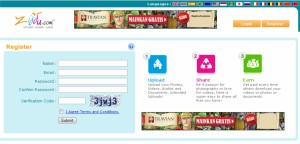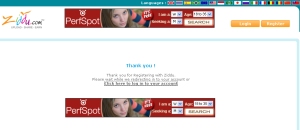Belajar membuat blog di Blogger
 Anda ingin tahu cara membuat blog? Cara membuat blog itu sangat mudah, apalagi kalau anda menggunakan Blogger. Anda tidak perlu pengetahuan yang tinggi untuk tahu bagaimana cara membuat blog. Membuat blog itu gampang dan sederhana.
Anda ingin tahu cara membuat blog? Cara membuat blog itu sangat mudah, apalagi kalau anda menggunakan Blogger. Anda tidak perlu pengetahuan yang tinggi untuk tahu bagaimana cara membuat blog. Membuat blog itu gampang dan sederhana.Lensa ini memandu anda cara membuat blog di Blogger. Bisa juga menjadi tutorial anda tentang bagaimana cara membuat blog. Setelah anda membaca, dijamin anda akan bisa membuat sebuah blog yang sederhana atau pun yang luar biasa. Atau banyak blog. Berapa blog? Tergantung berapa banyak yang mau anda buat. Silakan lihat cara membuat blog di lensa ini
Cara membuat akun Google
Sebelum belajar cara membuat blog, buatlah akun Google terlebih dahulu!
Kok akun Google? Google dan Blogger adalah milik perusahaan yang sama. Akun Google bisa anda gunakan untuk masuk ke fasilitas Blogger atau fasilitas Google lainnya, termasuk ke Blogger atau Blogspot.
Ayo, kita buat aja dulu akun Google. Caranya adalah sebagai berikut:
Ayo, kita buat aja dulu akun Google. Caranya adalah sebagai berikut:
- 1Klik di sini untuk masuk. Tampilan seperti di bawah ini (tampilannya terpotong) akan muncul
- 2Isi data yang diminta sesuai permintaan. Data tersebut adalah Nama Depan, Nama Belakang, Nama Login yang Diinginkan, Buat Sandi, Masukkan Kembali Sandi, Pertanyaan Rahasia, Jawaban (pertanyaan rahasia anda), Email Pemulihan (boleh kosong), Lokasi, dan Verifikasi Kata.
Pelan-pelan aja mengisinya supaya tidak ada kesalahan! - 3Tekan Saya Menerima. Buat Akun Saya
Mari mulai belajar cara membuat blog
Sekarang masuk ke Blogger
Setelah membuat akun Gmail seperti di atas, anda sudah bisa masuk ke Blogger.
- 1Klik di sini untuk masuk ke Blogger.
- 2Isi Nama Pengguna (Email) dan Kata Sandi anda.
- 3Tekan Masuk
- 4Anda akan dibawa ke Dasbor Blogger dengan tampilan sebagai berikut:
- 5Tekan Buat Blog (di sudut kanan atas, di bawah Bahasa) untuk membuat blog anda
- 6Beri nama blog anda, berisi Judul Blog, Alamat Blog (url) dan Verifikasi Kata
Mengganti Template?
Blogger sudah memasang Template Designer New yang berbeda dengan sebelumnya. Lihat cara menggunakannya di sini
Blogger sudah memasang Template Designer New yang berbeda dengan sebelumnya. Lihat cara menggunakannya di sini
Cara membuat entri atau postingan
Sekarang kita buat entri atau posting anda di blog.
- 1Dari dasbor anda, akan tampak semua blog yang sudah anda buat. Lalu di bawah judul masing-masing blog akan ada pilihan-pilhan, termasuk di dalamnya untuk membuat entri baru, seperti di bawah ini
. Klik buat entri baru
- 2Maka kemudian muncul window tempat anda membuat entri atau postingan. Di situ ada Judul, kemudian Isi entri, lalu Label atau Ketegori.
- 3Setelah selesai menuliskan entri anda, tinggal klik Terbitkan untuk menerbitkan entri tersebut. Atau bisa juga Draft (entrinya tetap ada cuma tidak terbit), kemudian Pratinjau untuk melihat entri itu sebelum diterbitkan.
- 4Untuk melihat bagaimana tampilan entri tadi dalam blog anda, klik kanan Lihat Blog
Lensa lain tentang blogging
-
 Cara Mengganti Template Blogger
Cara Mengganti Template Blogger - Sebenarnya tidak disarankan untuk terlalu sering mengganti template blogger. Yah tentu dengan beberapa alasan tertentu. Tetapi adakalanya memang anda harus mengganti...
-
Cara Memasang Google Adsense pada Blog Blogger
- Dengan Google Adsense anda bisa mendapatkan uang melalui blog anda. Google Adsense adalah iklan, dan dengan memasang iklan di blog anda, kesempatan memperoleh...
-
 Cara Menggunakan Perancang Template Baru Blog Blogger
Cara Menggunakan Perancang Template Baru Blog Blogger - Setelah sekian lama dengan template yang itu-itu saja dan terlalu sederhana, Blogger atau Blogspot akhirnya melalukan perubahan dengan mengganti template bl...
-
 Asesoris untuk blog blogspot | Breadcrumb dan Social Bookmark
Asesoris untuk blog blogspot | Breadcrumb dan Social Bookmark - Nah, anda sudah memiliki sebuah atau beberapa blog di blogspot. Waktunya sekarang anda memasangi blog-blog tersebut dengan berbagai asesoris yang penting. Asesoris...
Anda sedang mengunjungi sebuah halaman web yang disebut Lensa Squidoo. Anda pun bisa membuat halaman seperti ini dan menjadi seorang lensmaster. Cara membuat lensa sangat gampang dan asyik. Juga gratis. Tentu bisa pakai Bahasa Indonesia. Apa yang anda tunggu? Silakan mendaftar di sini.
Terima kasih atas kunjungan anda!
Terima kasih atas kunjungan anda!
Cara memasang video Youtube di postingan Blogger
Cara memasang video Youtube di postingan Blogger sangat gampang.
- 1Pada dasbor anda, klik Entri baru seperti cara di atas kalau anda mau buat entri atau postingan yang baru. Kan video mau dimasukkan di situ nanti.
- 2Sekarang ke Youtube (Blogger jangan ditutup, nanti mau kembali ke situ) untuk mengambil kode video yang mau anda masukkan. Klik video yang anda inginkan, kemudian klick tombol Embed untuk menampilkan kodenya. Kopi kode video yang muncul di kotak, seperto di bawah ini:
- 3Di Blogger (dengan window buat entri baru yang sedang terbuka), klik Edit Html (di samping Compose, keduanya di sebelah kanan atas kotak entri), kemudian paste kan kode video tadi yang sudah anda kopi. Sekarang klik Compose, video tampil kan? Kalau ukurannya tidak pas, anda bisa ubah kode video yang mengatur ukuran tampilan, yaitu yang bilang "Height" (untuk tingginya) dan "Width" (untuk lebarnya) tampilan. Sesuaikan aja ukuran ini dengan ukuran area postingan anda. Boleh anda terbitkan dulu entri itu untuk melihat dengan jelas apa perlu melakukan perubahan ukuran tinggi dan lebar tampilan atau sudah pas.
Submit Blog ke Bookmark Sosial
Dan Dapatkan Bayaran
Anda mungkin sudah tahu bahwa salah satu cara meningkatkan trafik ke blog adalah dengan membuat back link ke blog tersebut. Back link adalah link yang menuju ke blog anda pada website atau blog yang lain. Back link sangat disukai oleh mesin pencari dan menganggap bahwa dengan banyak back link maka blog anda termasuk populer.
Nah, untuk mendapatkan back link ke blog, anda bisa submit blog tersebut ke berbagai media sosial. Bahkan beberapa media sosial membayar anda dengan mengirimkan artikel-artikel blog anda ke mereka. Bagaimana caranya mereka membayar anda? Anda harus punya akun Google. Setelah itu, anda masukkan kode publisher ID anda di masing-masing bookmark sosial tersebut. Bayaran Google adsense anda dibagi dengan mereka (bookmark sosial tadi), dan proporsinya bermacam-macam. Biasanya paling rendah anda mendapat paling tidak 50%. Ada juga yang memberikan 100% kepada anda (mereka mendapat bayaran dari jenis adsense yang lain).
Lihat daftar bookmark sosial yang memberikan bayaran. dari sana anda bisa mendaftar ke masing-masing bookmark sosial tersebut. Tidak salahnya mencoba kan? Sementara anda promosi blog, anda pun menunggu bayaran.
Nah, untuk mendapatkan back link ke blog, anda bisa submit blog tersebut ke berbagai media sosial. Bahkan beberapa media sosial membayar anda dengan mengirimkan artikel-artikel blog anda ke mereka. Bagaimana caranya mereka membayar anda? Anda harus punya akun Google. Setelah itu, anda masukkan kode publisher ID anda di masing-masing bookmark sosial tersebut. Bayaran Google adsense anda dibagi dengan mereka (bookmark sosial tadi), dan proporsinya bermacam-macam. Biasanya paling rendah anda mendapat paling tidak 50%. Ada juga yang memberikan 100% kepada anda (mereka mendapat bayaran dari jenis adsense yang lain).
Lihat daftar bookmark sosial yang memberikan bayaran. dari sana anda bisa mendaftar ke masing-masing bookmark sosial tersebut. Tidak salahnya mencoba kan? Sementara anda promosi blog, anda pun menunggu bayaran.
Bagaimana dengan Mengganti Template
Gampang...
Mengganti template blog blogger makin mudah karena blogger sudah memperkaya layanannya dengan Template New Designer. Dengan Template New Designer, anda tidak perlu repot lagi dan khawatir jika anda ingin mengganti template di Blogger. Silakan lihat bagaimana cara menggunakan Template New Designer.
Namun jika misalnya anda kurang puas dengan template yang disediakan oleh Blogger, tentu anda bisa menempuh cara lain untuk menginstal template yang sesuai dengan keinginan anda. Anda bisa melihat beberapa website di mana anda bisa mengambil template secara gratis. Cara menginstall template dijelaskan di lensa berjudul Cara Mengganti Template Blogger